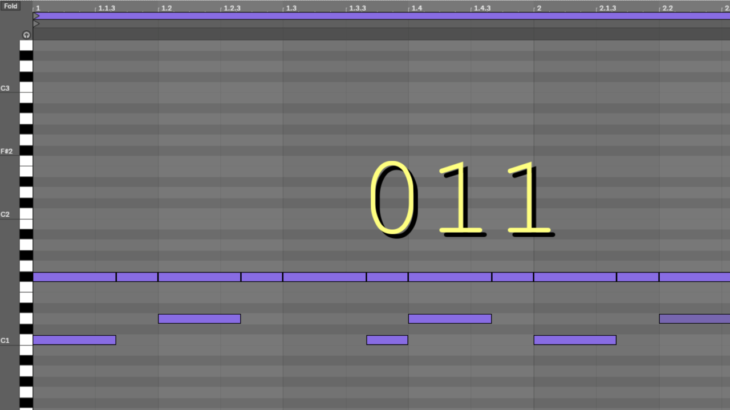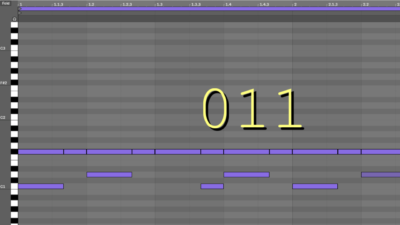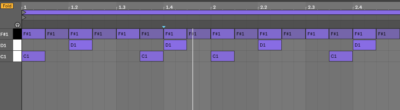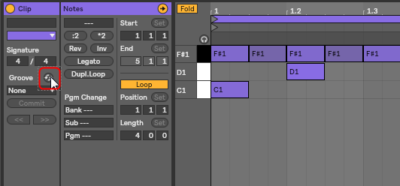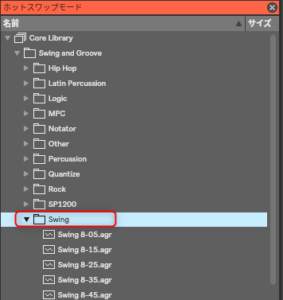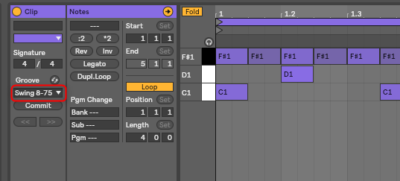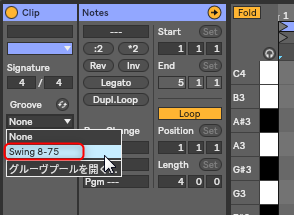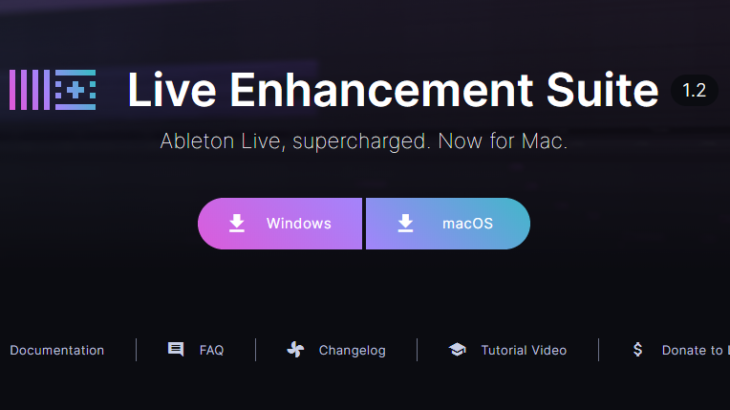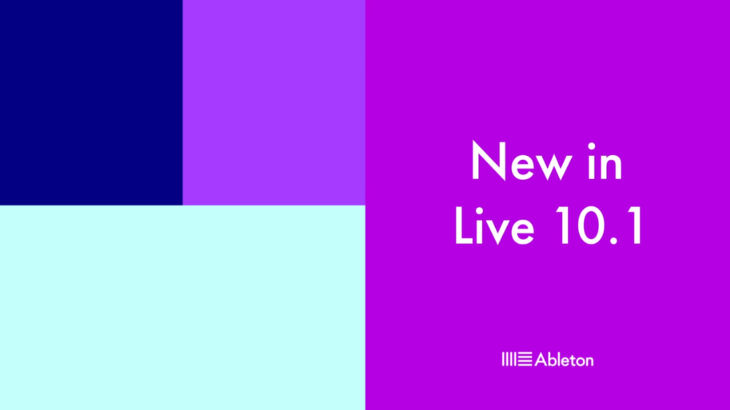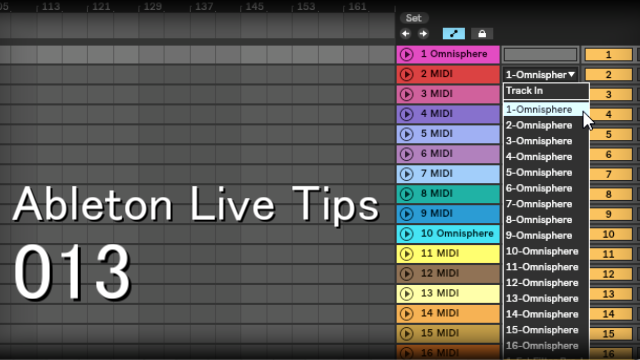思いつくままにAbleton LiveのTipsを書いていくコーナー第11回目。今回はSwing(またはShuffle)の設定方法を説明します。よく跳ねたリズムという表現をつかわれるSwingですが、Ableton Liveではとっても簡単にSwingの設定ができます。それでは早速いってみまっしょい!
準備
まず普通に8ビートのドラムを打ち込みました。
こんな音になります。
Swingの設定方法
MIDIクリップビューのGrooveの赤枠で囲んだのボタンを押すとホットスワップモードになり、画面左上の表示がかわります。
いろいろありますが「Swing」フォルダを選択しましょう。
他のフォルダはジャンルを模したアクセントやスウィングが入っていますが、とりあえず一番シンプルにスウィングしたければ「Swing」フォルダで大丈夫です。
今回は8ビートなので「Swing8-75」を選んでみましょう。
(16ビートでSwingさせたい場合はSwing16-○○を選びます)
赤枠が選んだ「Swing8-75」になっていればOKです。
MIDIノートはそのままでOKです。
再生ポチ!
リズムがちゃんと変わってますね!
一度設定すれば・・・
Grooveのプルダウンメニューに表示されるようになりますので、2回目からは1クリックで設定できるようになります。
MIDIにSwingを反映させたい
MIDIノートをわざわざ変更しなくてもSwingになりますが、書き出したい時やリズムを目で確認したい時は赤枠の「Commit」ボタンを押しましょう。
そうすると画像のようにSwingの設定が反映されたMIDIノートになります。
もとに戻したい時は、クオンタイズ等で戻さないといけなくなる点に注意しましょう。
さいごに
この前作った曲で久しぶりにSwingさせたのでこの記事を思いつきました。
Swingはどんなジャンルでも使いますので知らなかった人は是非このTipsを抑えておいて下さい!